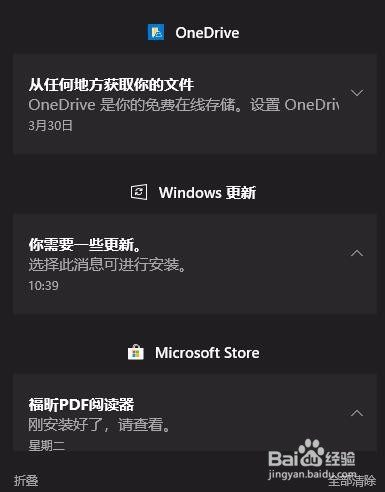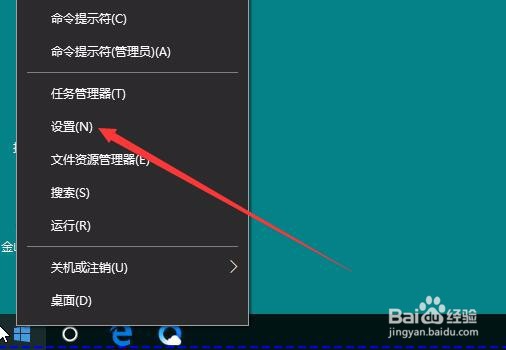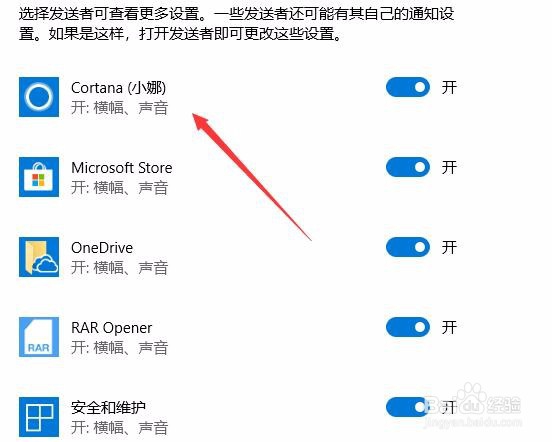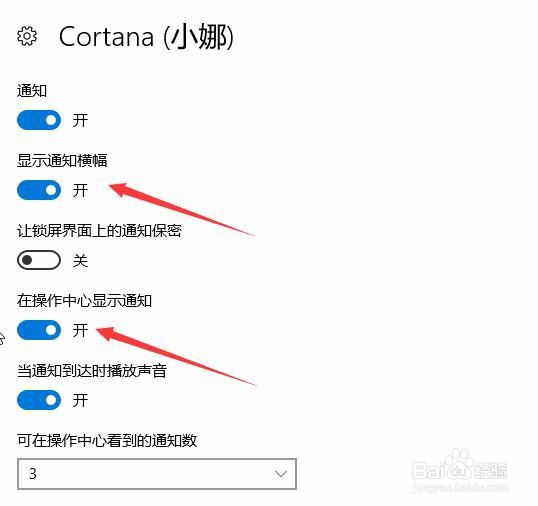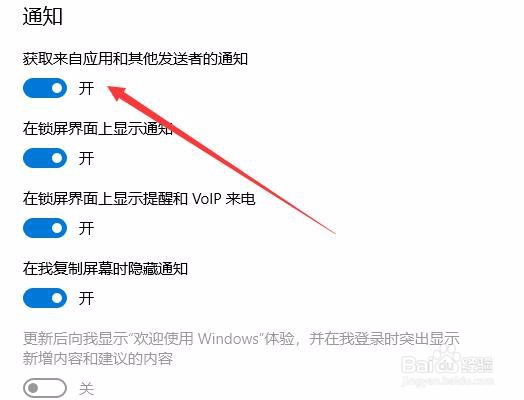Win10系统右下角操作中心怎么关闭弹出提示信息
1、我们先来看一下在屏幕右下角经常弹出的操作中心的提示信息。
2、这时我们右键点击屏幕左下角的开始按钮,在弹出菜单中选择设置的菜单项。
3、在打开的Windows10设置窗口中,点击系统的图标。
4、这时就会打开Windows10的系统设置窗口中点击左侧边栏的通知和操作的菜单项。
5、然后在右侧的窗口中找到Cortana的设置项。
6、接着在打开的页面中,我们找到并把显示通知横幅与在操作中心显示通知的开关都设置为关闭的状态。
7、用同样的方法,我们再把获取来自应用和其他发送者的通知开关设置为关闭的状态即可。
声明:本网站引用、摘录或转载内容仅供网站访问者交流或参考,不代表本站立场,如存在版权或非法内容,请联系站长删除,联系邮箱:site.kefu@qq.com。
阅读量:79
阅读量:40
阅读量:28
阅读量:39
阅读量:87